하드 드라이브에 대한 액세스를 다시 얻는 방법, 하드 드라이브를 열 수 없는 오류 수정

이 글에서는 하드 드라이브에 문제가 생겼을 때 다시 접근할 수 있는 방법을 안내해 드리겠습니다. 함께 따라 해 보세요!
겨울 사진에 아름다움을 더하는 것 중 하나는 눈이 내리는 것입니다. 카메라로 떨어지는 눈을 포착하는 건 어려울 수 있지만, 나중에 포토샵에서 눈을 추가하는 건 쉽습니다.
이 튜토리얼에서는 Photoshop에서 떨어지는 눈 효과를 만드는 방법과 큰 이미지에 눈을 추가할 때 Photoshop에서 성능 문제를 방지하는 방법을 단계별로 보여줍니다.
1단계: 눈에 대한 새 레이어 추가
레이어 패널 에서 이미지는 배경 레이어에 있습니다. 새 레이어 추가 아이콘을 클릭하여 이미지 위에 새 빈 레이어를 추가합니다 .
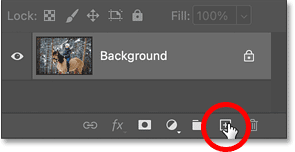
그런 다음 새 레이어 이름을 두 번 클릭하고 이름을 Snow로 바꿉니다 . Windows PC에서는 Enter 키를 , Mac에서는 Return 키를 누르세요 .
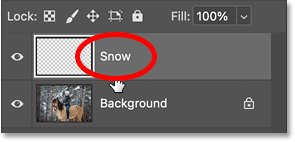
2단계: 레이어를 검은색으로 채우기
새로운 레이어를 검은색으로 채워야 합니다. 메뉴 막대에서 편집 메뉴 로 가서 채우기를 선택하세요.
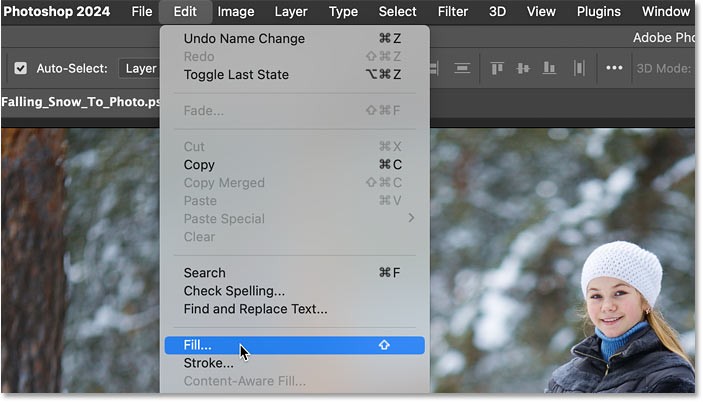
채우기 대화 상자에서 내용을 검정 으로 설정 하고 확인을 클릭합니다 .
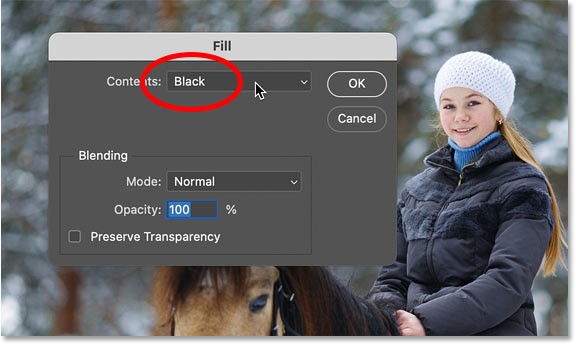
해당 이미지는 일시적으로 보이지 않습니다.
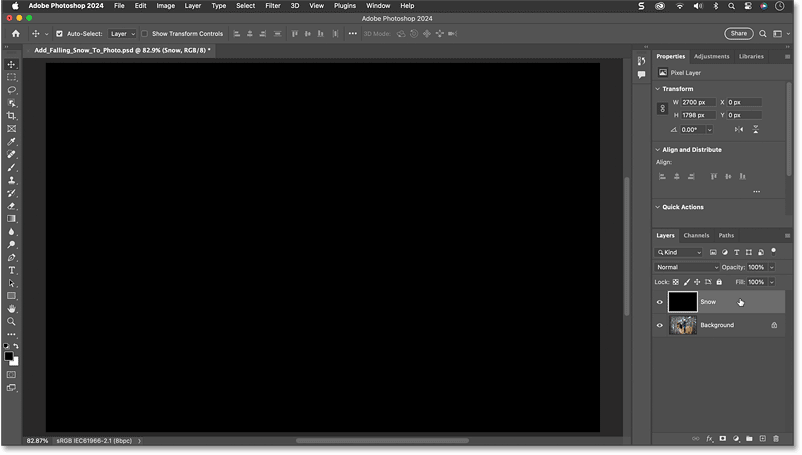
3단계: 레이어에 노이즈 효과 추가
눈을 만들려면 먼저 레이어에 노이즈 효과를 추가합니다.
필터 메뉴 로 가서 노이즈를 선택한 다음 노이즈 추가를 선택합니다.
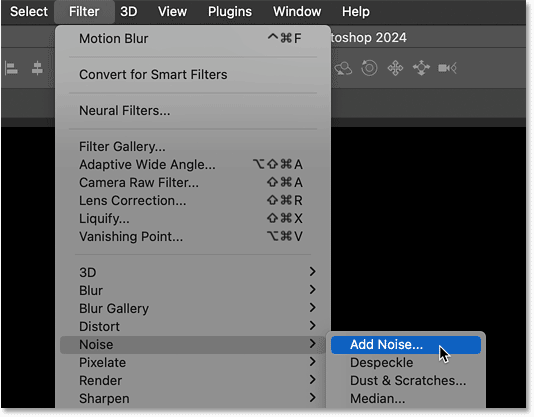
대화 상자의 하단에서 가우시안 과 단색을 선택합니다.
그런 다음 노이즈 양을 약 25%로 설정하고 확인을 클릭합니다 .
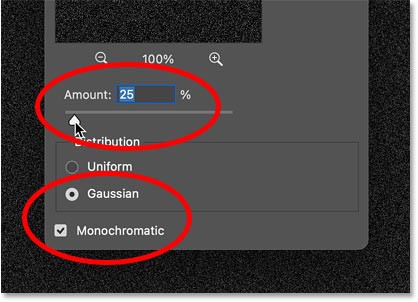
포토샵은 레이어에 노이즈 효과를 추가합니다.
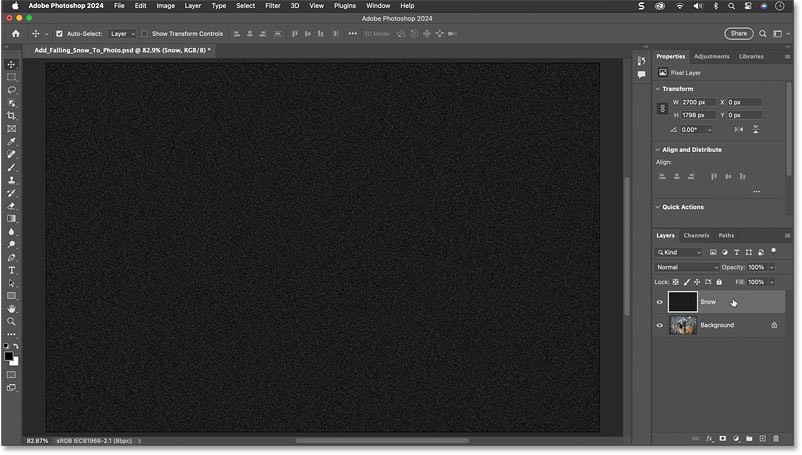
4단계: 노이즈 비율 조정
노이즈 효과는 결국 눈 효과로 바뀌지만, 한 가지 문제가 있습니다. 효과가 너무 작다는 것입니다. 따라서 편집 메뉴 로 가서 변형 , 크기 조절을 선택 하여 노이즈 비율을 조정하세요 .
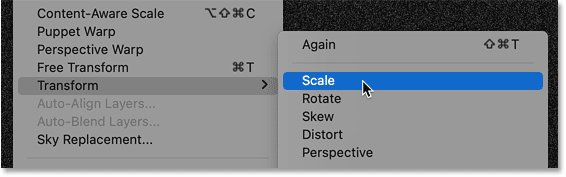
옵션 막대 에서 너비 와 높이 필드 사이의 링크 아이콘이 선택되어 있는지 확인하세요.
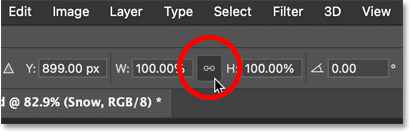
그런 다음 너비를 400%로 변경합니다. 높이 도 400%로 변경됩니다.

옵션 막대에서 확인 표시를 클릭하여 승인합니다.
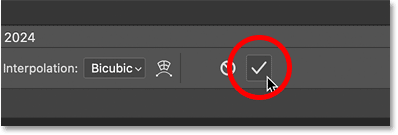
노이즈 효과가 눈처럼 보이기 시작합니다.
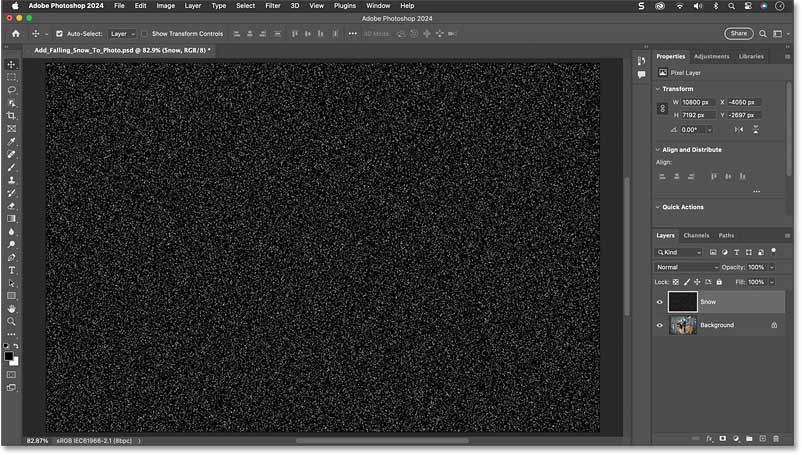
5단계: 여분의 공간 다듬기
하지만 큰 이미지로 작업하는 경우 Photoshop에서 성능 문제가 발생할 수 있습니다. 이 예제에서는 노이즈 레이어의 너비와 높이를 400% 줄였기 때문에 문서 크기가 훨씬 커졌습니다.
속성 패널에서 문서 너비가 이제 10800픽셀이고 높이가 거의 7200픽셀인 것을 확인하세요. Photoshop에서 메모리가 부족해지면 노이즈 효과에 필터를 적용할 때 문제가 발생할 수 있습니다.
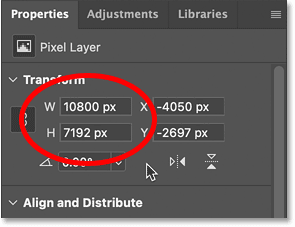
좋은 소식은 우리가 그것을 다듬는 데 그렇게 많은 여분의 공간이 필요하지 않다는 것입니다.
그렇게 하려면 선택 메뉴로 가서 모두를 선택하세요 .
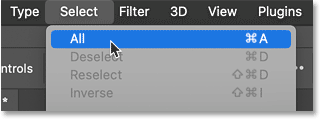
그런 다음 이미지 메뉴 로 가서 자르기를 선택합니다 .
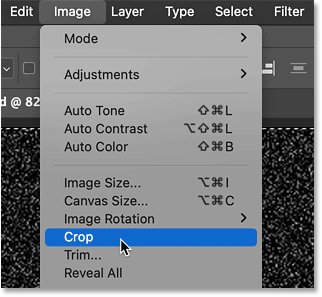
선택 메뉴 로 돌아가서 선택 해제를 선택합니다 .
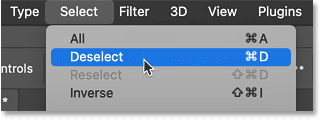
문서가 원래 크기로 돌아왔고 이제 몇 가지 필터를 추가할 수 있습니다.
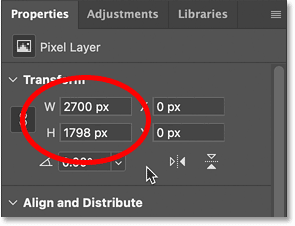
6단계: 눈 레이어를 스마트 개체로 변환
하지만 필터를 추가하기 전에 먼저 눈 레이어를 스마트 개체로 변환하세요. 이렇게 하면 필터가 스마트 필터로 적용되어 필요한 경우 설정을 다시 변경할 수 있습니다.
눈 레이어를 선택한 상태에서 레이어 패널 메뉴 아이콘을 클릭합니다.
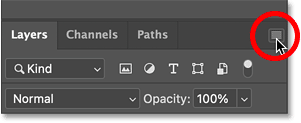
그런 다음 스마트 개체로 변환을 선택합니다 .
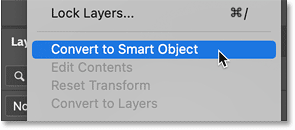
썸네일의 오른쪽 하단에 스마트 개체 아이콘이 나타납니다.
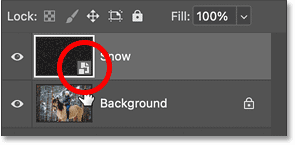
7단계: 사진과 노이즈 효과 혼합
레이어 패널에서 스마트 개체의 혼합 모드를 일반 에서 화면 으로 변경하여 노이즈 효과를 사진과 혼합합니다 .
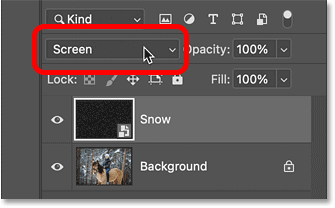
블렌드 모드 화면은 레이어의 검은색 영역을 숨기고 흰색 노이즈만 남깁니다.
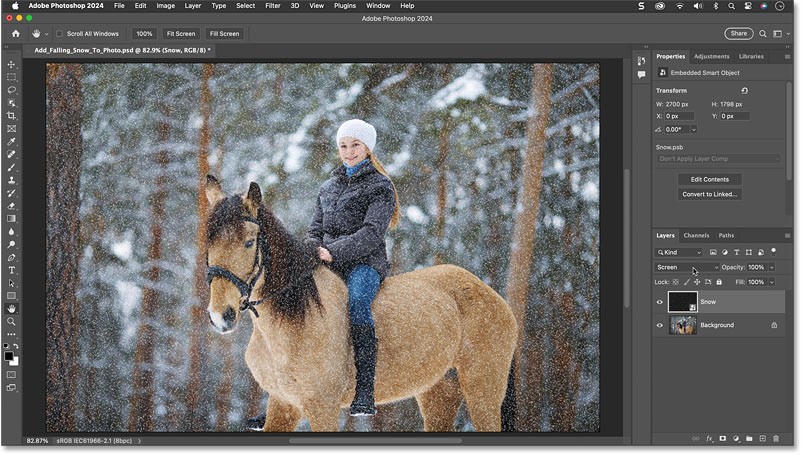
8단계: 눈에 동작 추가
눈이 내리는 것처럼 보이게 하려면 필터 메뉴로 가서 흐림 효과를 선택한 다음 동작 흐림 효과를 선택하세요.
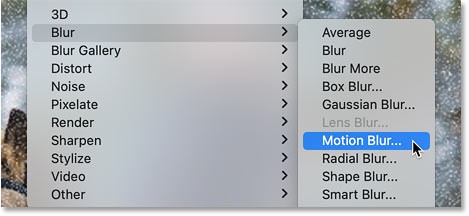
대화 상자에서 각도를 눈이 내리기를 원하는 방향으로 설정합니다. 예를 들어 , 눈이 왼쪽 상단 모서리에서 떨어지도록 각도를 -65 도로 설정했습니다.
그런 다음 거리 슬라이더를 사용하여 이동량을 조정합니다 . 너무 높게 설정하지 마세요. 눈이 비처럼 보일 겁니다. 값이 낮을수록 효율적이므로 이 예에서는 각도를 10픽셀로 설정합니다.
확인을 클릭하여 대화 상자를 닫습니다.
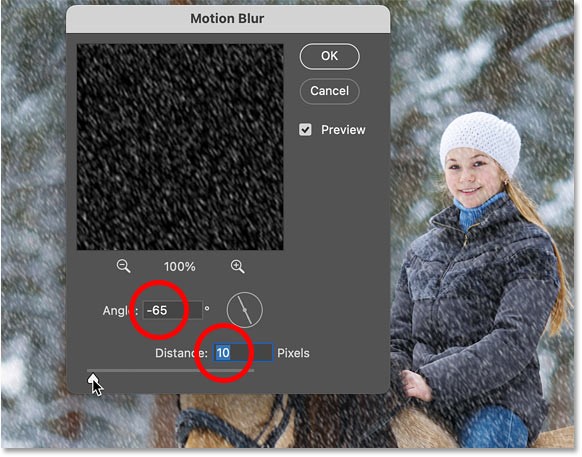
레이어 패널은 모션 블러 필터가 스마트 필터로 적용되었음을 보여줍니다.
다른 설정을 시도하고 싶다면 필터 이름을 두 번 클릭하여 대화 상자를 다시 열 수 있습니다.
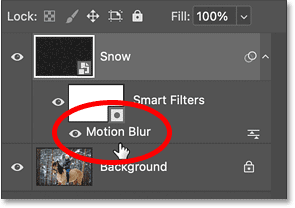
또한, 레이어 패널에는 많은 공간을 차지하는 새로운 필터 마스크(흰색 썸네일)가 있습니다.
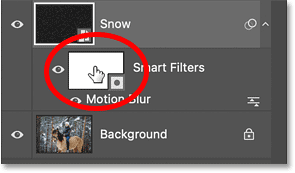
이 효과를 위해서는 필터 마스크가 필요하지 않습니다. 마우스 오른쪽 버튼을 클릭하고 필터 마스크 삭제를 선택하여 삭제하세요 .
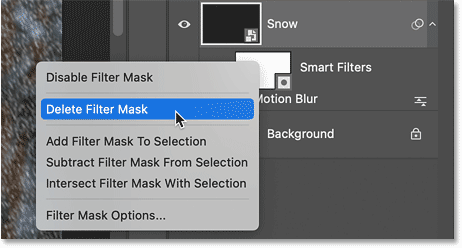
9단계: 눈을 줄이고 가볍게 합니다.
다음으로, 눈의 양을 줄이는 동시에 눈의 무게를 가볍게 하겠습니다.
이미지 메뉴 로 가서 조정을 선택한 다음 레벨을 선택합니다.
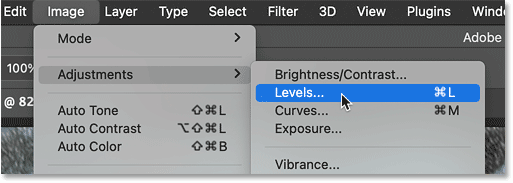
눈송이의 수를 줄이려면 그래프 왼쪽 하단의 검은색 점 슬라이더를 클릭하고 오른쪽으로 드래그하세요.
드래그하면 어두운 눈송이가 사라지고 밝은 눈송이만 남는 것을 볼 수 있습니다.
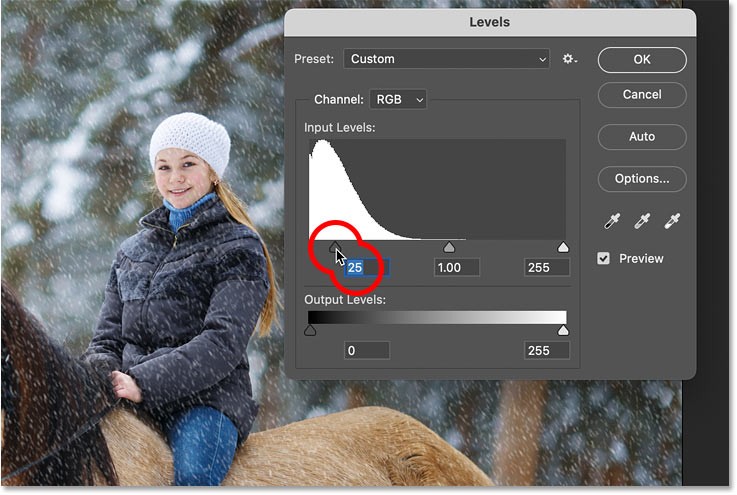
그런 다음 나머지 눈송이를 밝게 하려면 히스토그램의 오른쪽 하단에 있는 흰색 포인트 슬라이더를 클릭하고 왼쪽으로 드래그합니다.
완료되면 확인을 클릭하여 대화 상자를 닫습니다.
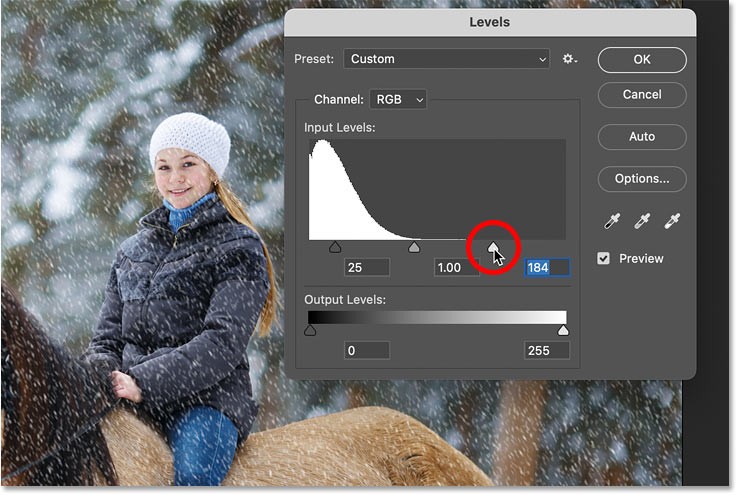
레이어 패널 로 돌아가 보면 레벨은 필터가 아니라 이미지 조정 이지만 Photoshop에서는 여전히 스마트 필터로 적용한다는 점에 유의하세요 . 즉, 이름을 두 번 클릭하면 대화 상자가 다시 열리고 필요한 경우 설정을 변경할 수 있습니다.
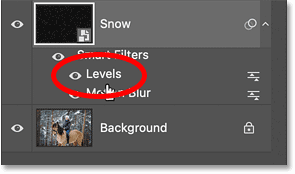
10단계: 눈 레이어 복제
이 시점에서 초기 눈 효과는 완료되었습니다. 하지만 이번에는 더 큰 눈송이로 두 번째 눈 층을 추가하여 카메라에 더 가까이 보이도록 하여 약간의 깊이를 더해보겠습니다.
레이어 패널 에서 Snow 스마트 객체를 새 레이어 추가 아이콘 으로 끌어다 놓아 복사본을 만듭니다 .
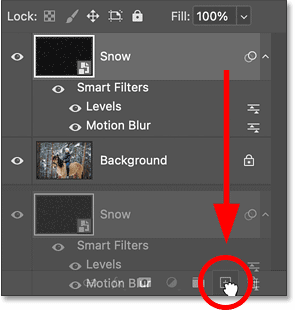
복사본은 스마트 필터의 복사본과 함께 원본 위에 나타나므로 다시 적용할 필요가 없습니다.
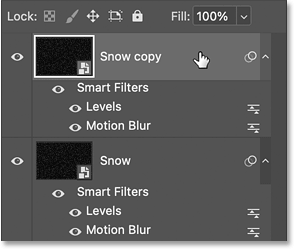
11단계: 두 번째 눈층 회전
복사본을 회전하여 새로운 눈송이가 원래 눈송이 위에 그냥 놓이지 않도록 합니다.
편집 메뉴 로 가서 변형으로 가서 180도 회전을 선택하세요 .

복사본을 회전하면 눈이 내리는 양이 두 배로 늘어납니다.

12단계: Crystallize로 눈송이를 더 크게 만들기
이 눈송이를 원래 크기보다 크게 만들려면 필터 메뉴로 가서 픽셀화로 내려서 결정화를 선택하세요 .
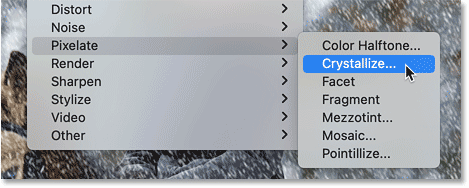
하단의 셀 크기를 10~20 사이로 늘립니다 . 예를 들어, 15를 선택하겠습니다.
그런 다음 확인을 클릭하여 대화 상자를 닫습니다.
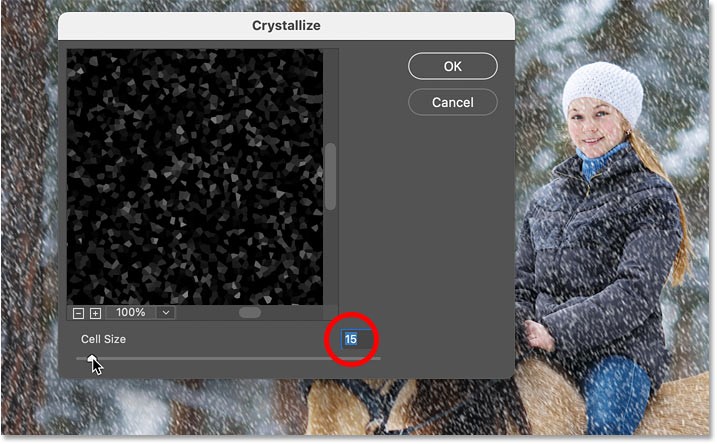
눈송이가 너무 크거나 작으면 레이어 패널 에서 결정화 스마트 필터를 두 번 클릭 하고 다른 설정을 시도해 보세요.
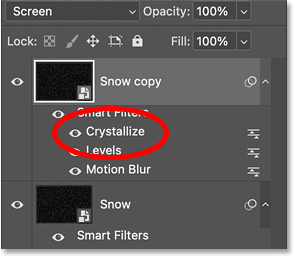
13단계: 눈송이에 모션 추가
큰 눈송이의 유일한 문제점은 적용된 움직임이 없다는 것입니다.
필터 메뉴 로 돌아가서 흐림 효과 로 돌아가서 다시 모션 흐림 효과를 선택하세요 .
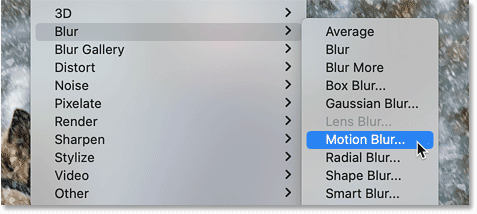
눈이 같은 방향으로 떨어지도록 각도를 동일하게 유지하세요. 하지만 이 눈송이는 더 크기 때문에 거리를 약 20픽셀로 늘리세요. 그런 다음 확인을 클릭합니다.
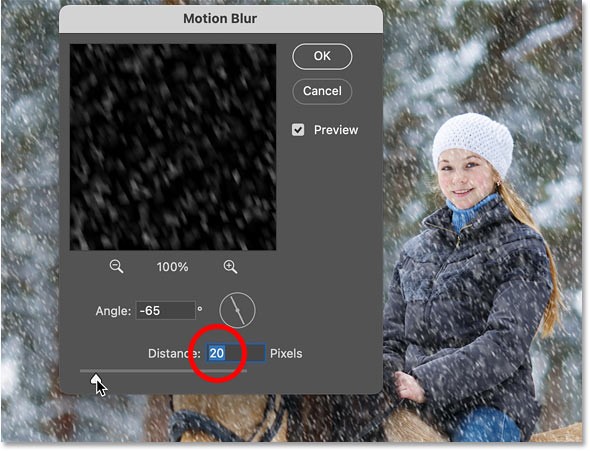
14단계: 큰 눈송이를 줄이고 가볍게 만듭니다.
마지막으로, 레벨 조정을 한 번 더 추가하여 큰 눈송이를 줄이고 밝게 만듭니다.
이미지 메뉴 로 돌아가서 조정 으로 돌아가서 레벨을 선택하세요 .
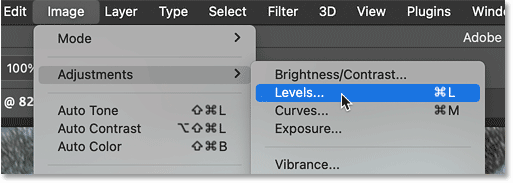
그런 다음, 이전과 마찬가지로 검은색 포인트 슬라이더를 오른쪽으로 드래그하여 눈송이의 개수를 줄이고 흰색 포인트 슬라이더를 왼쪽으로 드래그하여 남아 있는 눈송이를 밝게 만듭니다.
그런 다음 확인을 클릭하여 대화 상자를 닫습니다.
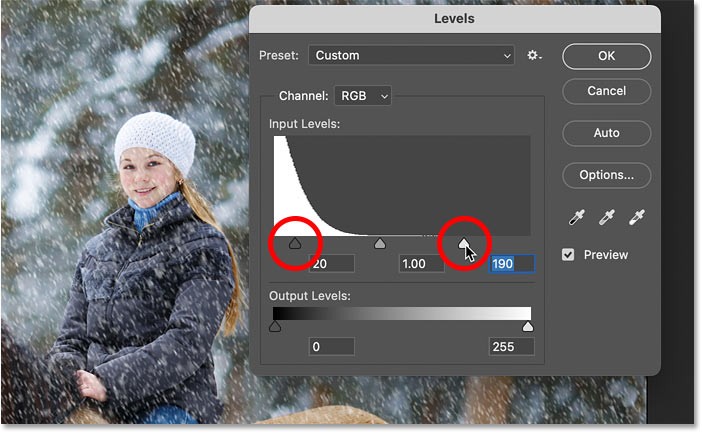
우리는 완벽한 눈 효과를 경험했습니다.

포토샵을 이용해 겨울 사진에 떨어지는 눈을 추가하는 방법입니다.
이 글에서는 하드 드라이브에 문제가 생겼을 때 다시 접근할 수 있는 방법을 안내해 드리겠습니다. 함께 따라 해 보세요!
AirPods는 언뜻 보기에 다른 무선 이어폰과 별반 다르지 않아 보입니다. 하지만 몇 가지 잘 알려지지 않은 기능이 발견되면서 모든 것이 달라졌습니다.
Apple은 iOS 26을 출시했습니다. 완전히 새로운 불투명 유리 디자인, 더욱 스마트해진 경험, 익숙한 앱의 개선 사항이 포함된 주요 업데이트입니다.
학생들은 학업을 위해 특정 유형의 노트북이 필요합니다. 선택한 전공 분야에서 뛰어난 성능을 발휘할 만큼 강력해야 할 뿐만 아니라, 하루 종일 휴대할 수 있을 만큼 작고 가벼워야 합니다.
Windows 10에 프린터를 추가하는 것은 간단하지만, 유선 장치의 경우와 무선 장치의 경우 프로세스가 다릅니다.
아시다시피 RAM은 컴퓨터에서 매우 중요한 하드웨어 부품으로, 데이터 처리를 위한 메모리 역할을 하며 노트북이나 PC의 속도를 결정하는 요소입니다. 아래 글에서는 WebTech360에서 Windows에서 소프트웨어를 사용하여 RAM 오류를 확인하는 몇 가지 방법을 소개합니다.
스마트 TV는 정말로 세상을 휩쓸었습니다. 이렇게 많은 뛰어난 기능과 인터넷 연결 덕분에 기술은 우리가 TV를 시청하는 방식을 바꾸어 놓았습니다.
냉장고는 가정에서 흔히 볼 수 있는 가전제품이다. 냉장고는 보통 2개의 칸으로 구성되어 있는데, 냉장실은 넓고 사용자가 열 때마다 자동으로 켜지는 조명이 있는 반면, 냉동실은 좁고 조명이 없습니다.
Wi-Fi 네트워크는 라우터, 대역폭, 간섭 외에도 여러 요인의 영향을 받지만 네트워크를 강화하는 몇 가지 스마트한 방법이 있습니다.
휴대폰에서 안정적인 iOS 16으로 돌아가려면 iOS 17을 제거하고 iOS 17에서 16으로 다운그레이드하는 기본 가이드는 다음과 같습니다.
요거트는 정말 좋은 음식이에요. 매일 요구르트를 먹는 것이 좋은가요? 매일 요구르트를 먹으면, 몸에 어떤 변화가 있을까요? 함께 알아보죠!
이 기사에서는 가장 영양가 있는 쌀 종류와 어떤 쌀을 선택하든 건강상의 이점을 극대화하는 방법에 대해 설명합니다.
수면 일정과 취침 루틴을 정하고, 알람 시계를 바꾸고, 식단을 조절하는 것은 더 나은 수면을 취하고 아침에 제때 일어나는 데 도움이 되는 몇 가지 방법입니다.
임대해 주세요! Landlord Sim은 iOS와 Android에서 플레이할 수 있는 모바일 시뮬레이션 게임입니다. 여러분은 아파트 단지의 집주인 역할을 하며 아파트 내부를 업그레이드하고 세입자가 입주할 수 있도록 준비하여 임대를 시작하게 됩니다.
욕실 타워 디펜스 Roblox 게임 코드를 받고 신나는 보상을 받으세요. 이들은 더 높은 데미지를 지닌 타워를 업그레이드하거나 잠금 해제하는 데 도움이 됩니다.













